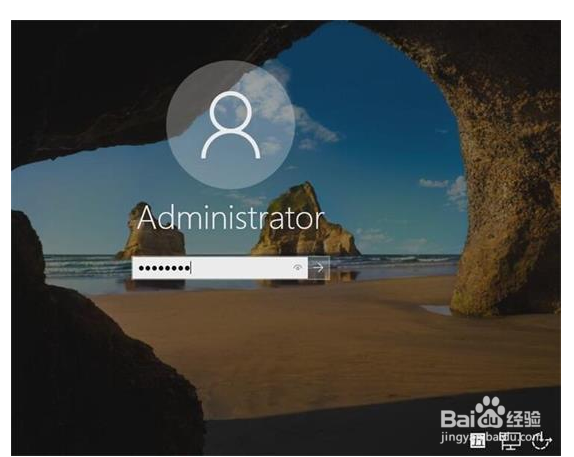Windows Server 2019如何安装
1、将制作好的U盘启动盘插入要装系统的电脑 开机并按F12进入BIOS设置。
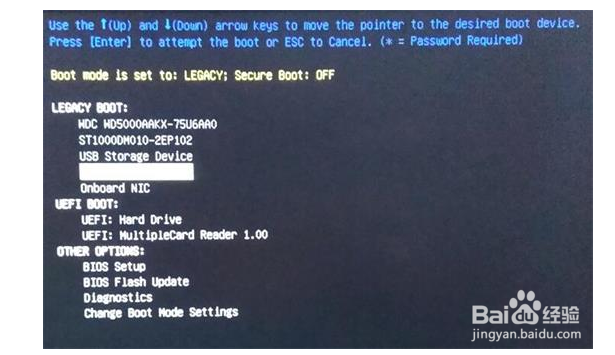
2、将光标移至U盘并敲回车,从U盘启动。
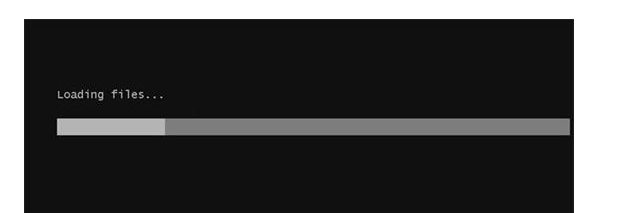
3、系统自动引导进入安装程序。
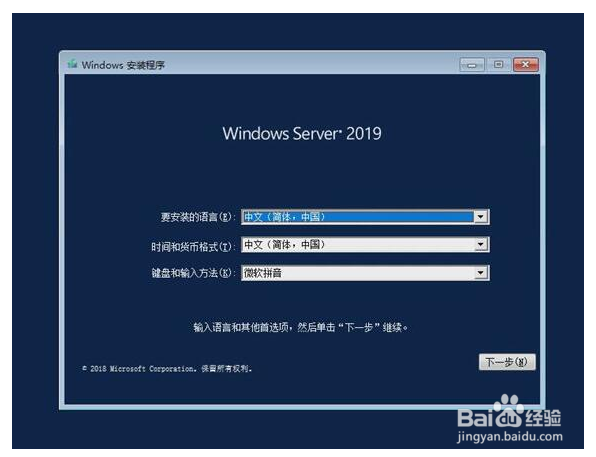
4、根据系统引导,设置时间、语言、输入法,点“下一步”。

5、点击“现在安装” 根据提示输入秘钥,如无秘钥,点击“我没有秘钥”,下一步。

6、选择要安装的版本,点“下一步”。 【版本介绍:Standard:标准版,Datacenter:数据中心版,桌面体验:带Windows的操作界面,否则为DOS操作界面】
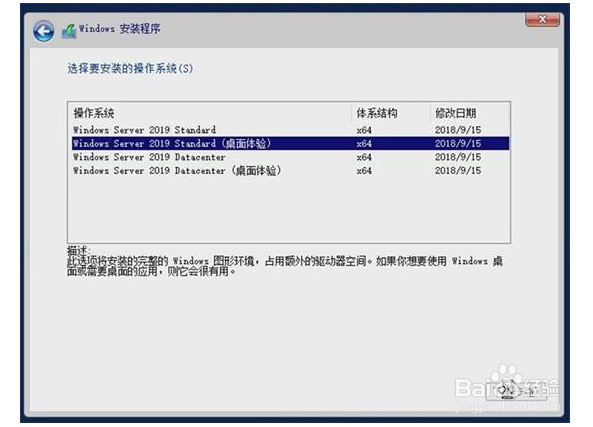
7、 接受许可条款,点“下一步”

8、选择安装类型,选“自定义:仅安装Windows(高级)”

9、出现选择安装盘界面,选择安装Win2019的那个磁盘,并格式化,点“下一步”。 【一般选择“磁盘0”的主分区2,如不确定,在备份了重要资料的前提下,帏渍栉啻删除分区,然后再新建分区,选择你要安装的磁盘,并格式化。如无“格式化”按钮请点击“驱动器选项(高级)”】
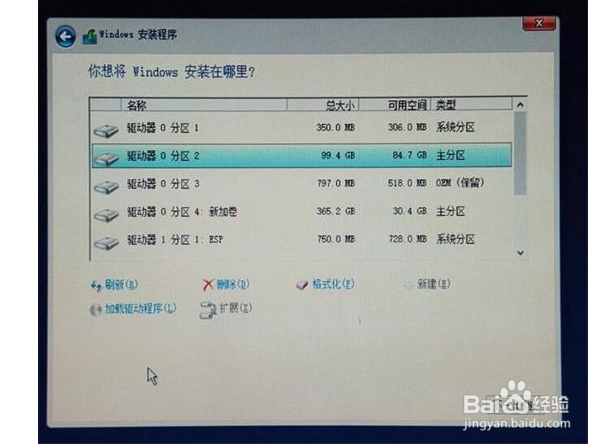
10、Win2019开始安装(安装过程中会重启一次)。
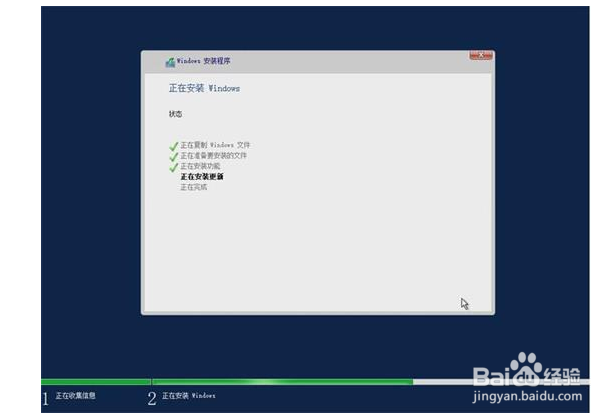
11、 安装完成后,自动重启。第一次启动Win2019会进行一些配置,如图:
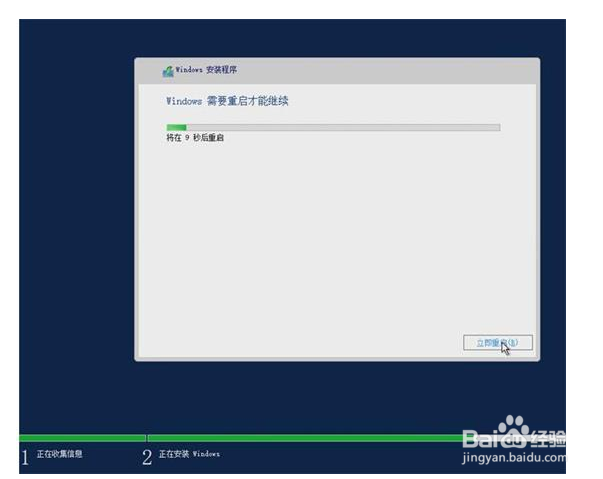
12、根据提示,设置用户名及密码。
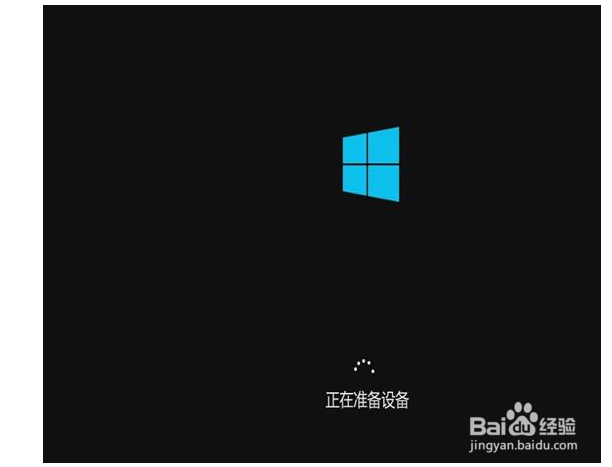
13、根据提示,输入用户密码,开始进入桌面。

14、此时Win2019已安装完成。